
Dime si esto te suena:
Tienes un televisor, pero no sabes qué sistema operativo de Smart TV tiene.
Así que quieres saber si tu TV tiene Android TV… o bien otro sistema distinto.
Pues estás en buen lugar. En este artículo super breve te cuento cómo diferenciar un televisor Android o Google TV de uno que no lo es. 🙂
No te quiero hacer perder el tiempo con largas introducciones, así que vamos a ello.
¿Cómo saber si un televisor usa el sistema operativo Android TV?
Para saber si tu Smart TV tiene Android TV, se ha de consultar el apartado de «Software» en las especificaciones del producto de tu televisor. Otro método para comprobar si un TV es Android es ver si en la pantalla de «Inicio» aparece un letrero con Google TV, o incluso si tu mando a distancia tiene un botón de micrófono dedicado.
Pues bien, en esencia hay distintas maneras para saber si un televisor es Android:
- Consultar el apartado de software en las especificaciones del producto.
- Ver si en la pantalla de Inicio aparece un letrero con Google TV, o si esta encaja visualmente con la típica pantalla de Inicio que encontrarás en un televisor que tiene Android.
- Comprobar si tu mando a distancia tiene en la esquina un botón con el típico símbolo que representa a un micrófono.
Y por favor… mucho ojo con este otro tema:
No todos televisores con Android TV están CERTIFICADOS como Android TV.
Sí, sé que esto suena bastante raro, y en cierto modo lo es. Por si te interesa el tema aquí tienes un útil video que lo explica todo muy fácil.
Sea como sea, para saber fácilmente si tu televisor es Android, yo recomiendo lo primero de todo leer las indicaciones del software en las especificaciones de tu televisor.
¡Ese es el método más simple y más rápido!
Pero si no encuentras el manual de especificaciones, también puedes echar un ojo a cómo se ve la pantalla de Inicio en tu Smart TV.
Para acceder pulsa el botón Home del mando de la tele.
Fíjate en cada detalle y compara con la típica pantalla de Inicio representativa que podrás encontrar en un televisor que tiene Android TV (aquí abajo te dejo un ejemplo).
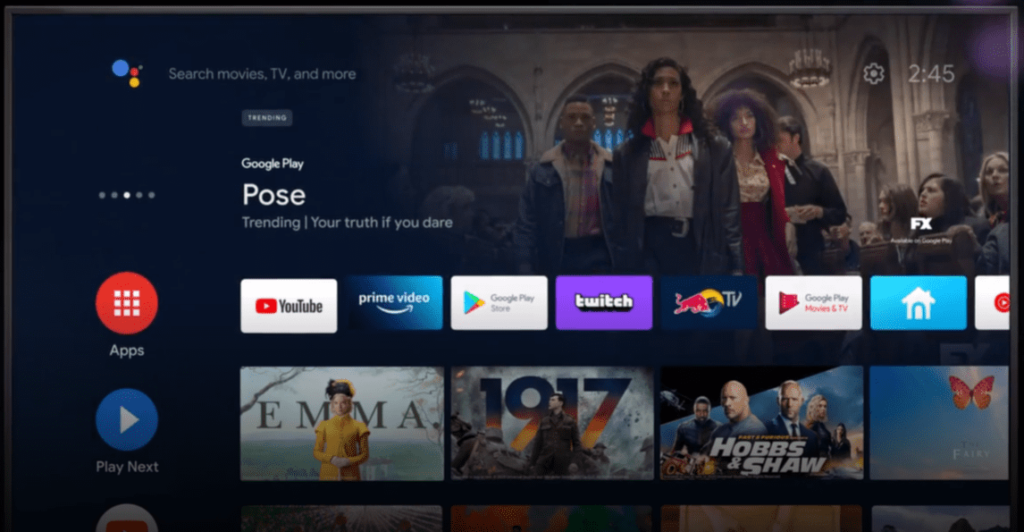
Y antes de continuar es necesario que sepas que con el Chromecast de 2020 apareció Google TV, una nueva interfaz de Android TV con mejoras como recomendaciones personalizadas, últimas tendencias, asistente de voz, control parental y búsquedas globales.
Esto último es algo que resulta muy práctico. 🙂
Tú ordenas que encuentre películas o series por título, director, género, etc. y el televisor busca en todas las plataformas de streaming que tengas disponibles, ofreciéndote una lista única con todos los resultados obtenidos.
¿Cómo saber si tu televisor es Google TV?
Quiero dejarte claro que Google TV no es un sistema operativo en sí mismo, sino tan solo una personalización de Android TV. El sistema operativo sigue siendo Android TV. Las pantallas de inicio de Google TV y Android TV son por lo tanto algo distintas y además también es distinta dentro de Google TV dependiendo de si has iniciado sesión en Google o no.
Si lo piensas, esto es lógico.
Y es que ya te he contado como gran parte de las mejoras de Google TV se basan en las recomendaciones que te sugiere el sistema según lo que va aprendiendo de tus gustos con tu experiencia de usuario.
Si has iniciado sesión con tu cuenta de Google, se mostrará una pantalla de Inicio en la que verás varias pestañas diferentes en la parte superior:
- Google TV
- Search
- For you
- Live
- Movies
- Shows
- Apps
- Libray
En la esquina superior izquierda aparece pues el término «Google TV» y en la esquina superior derecha el icono de usuario. Pinchando sobre ese icono accederás al panel de control.
Si no has iniciado sesión con tu cuenta de Google se mostrará una pantalla de Inicio ligeramente diferente.
En este caso, será en la parte inferior izquierda donde aparece un cartel con el término «Google TV».
De esta manera, es muy sencillo saber si tu televisor es Android TV con Google TV, puesto que podrás ver este término escrito en la esquina superior izquierda (si has iniciado sesión) o inferior izquierda (si no has iniciado sesión) del menú de inicio.
Ojo con las diferencias en Android TV comparado con Google TV
Con las últimas actualizaciones de Android TV, su pantalla de inicio ha evolucionado hasta resultar muy parecida a la de Google TV, aunque con menos funcionalidades.
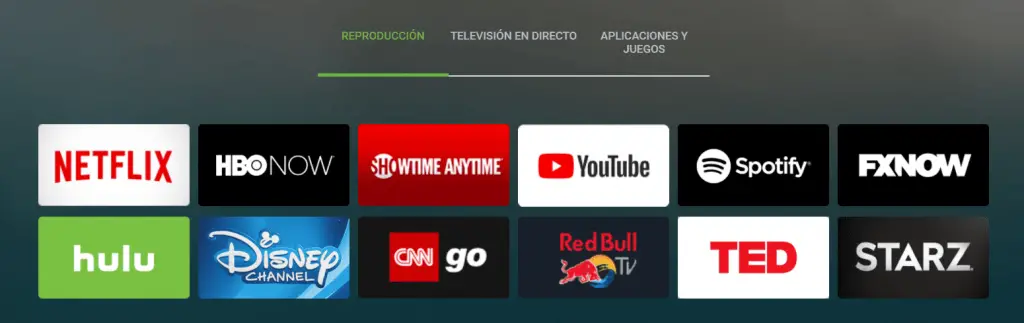
En la esquina superior derecha, en lugar del icono de usuario aparece el de configuración y el reloj.
La nueva interfaz de Android TV muestra tres secciones en la parte superior, a la derecha del asistente:
- Home
- Discover
- Apps
En Home accederás rápidamente a aplicaciones y contenido favorito.
En Discover podrás ver recomendaciones según lo que ha aprendido sobre tu gusto por el uso que haces.
En Apps muestra todas las aplicaciones instaladas en tu Smart TV.
Con la última actualización se ha incluido la posibilidad de “Añadir a mi lista” para que guardes las películas o series que quieres ver en el futuro.
Versión de Android TV
A partir de 2021 varios fabricantes como Sony y TCL comenzaron a integrar Google TV en sus televisores.
Si quieres conocer la versión de Android TV en un televisor Sony sigue los siguientes pasos:
- Para acceder al menú pulsa el botón Home del mando a distancia.
- Selecciona Ajustes.
- Según la versión de Android:
- Selecciona Preferencia del dispositivo y a continuación Acerca de para Android 9 o superior.
- Selecciona Acerca de para Android 8 o anterior.
Para cualquier modelo de otro fabricante que tenga Android TV los pasos son los mismos.
Otros sistemas operativos que puede tener tu televisor (Tizen, WebOS…)
Otros fabricantes integran sistemas operativos propios. Algunos muy conocidos como Tizen en los televisores Samsung y WebOS en los LG.
Para comprobar si tu Smart TV Samsung tiene sistema Tizen tienes que acceder a los ajustes de configuración del televisor y buscar algún apartado Acerca de, muy parecido a como lo hemos visto para Android.
Para conocer la versión de WebOS de tu Smart TV LG tienes que fijarte en la distribución de los botones del mando o en la apariencia del menú de Inicio que se muestra cuando pulsas el botón Home.
Son diferencias muy pequeñas y difíciles de distinguir. Te dejo el enlace a la página de LG para saber qué versión de WebOS tiene tu televisor inteligente de la marca LG.
¿Qué marcas de TV tienen Android?
Como regla general, las marcas de televisores que tienen Android TV son:
Por favor ten en cuenta que esto es la tendencia, pero no siempre será así.
Por ejemplo Hisense también cuenta con muchísimos televisores sin Android TV, y solo en algunos de sus modelos incorpora este sistema operativo.
Conclusiones sobre cómo averiguar el OS Android TV de tu televisor
En conclusión, averiguar si tu TV es Android TV, Google TV, Tizen, WebOS, etc. suele ser algo relativamente sencillo, una vez tienes claros qué pasos hay que seguir para hacer la comprobación.
Personalmente, yo creo que todos estos sistemas operativos son bastante decentes, y es que exceptuando preferencias y gustos personales, en todos ellos podrás hacer uso de las aplicaciones más populares.
Y hablando de apps…
No sé si lo sabías ya o no, pero existen algunos trucos para usar servicios de streaming de contenido de manera gratuita.
Por si te interesa, aquí abajo te dejo enlaces a mis guías sobre el tema.
Si tienes cualquier duda, no dudes en dejar un comentario. Yo mismo te responderé lo antes que me sea posible. Un saludo y hasta la próxima.

Entusiasta de las nuevas tecnologías, especialmente televisores y pantallas. También me gusta el cine, los videojuegos y otras cosas frikis. Como creador y autor de Qué TV Comprar, te ayudo a decidir qué televisor es el mejor para ti según tus necesidades de compra.
Resumen de contenidos
